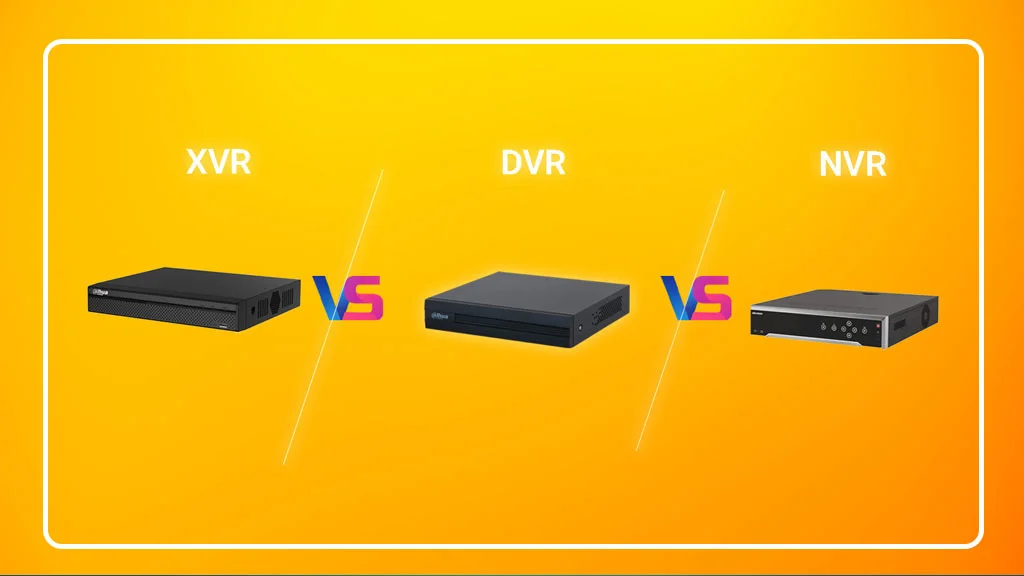دانستنیهای دستور Ping + نحوه استفاده از آن

دستور ping یکی از مهمترین ابزارهای شبکهای است که برای تشخیص مشکلات ارتباطی و بررسی دسترسی به یک سرور یا دستگاه دیگر در شبکه استفاده میشود. این دستور در سیستمعاملهای مختلفی مانند ویندوز، لینوکس و مک اواس وجود دارد و کاربردهای بسیاری دارد. در این مقاله، به بررسی دستور Ping و نحوه استفاده از آن در دوربینهای مداربسته، و پاسخ به سوالات رایج در این زمینه میپردازیم. دستور ping یکی از ابزارهای اساسی برای تشخیص مشکلات شبکه است. این دستور یک بسته داده را به یک آیپی یا نام دامنه ارسال میکند و سپس انتظار دارد تا بسته پاسخ برگردد. اگر بسته پاسخ برگردد، این بدان معناست که ارتباط با آن دستگاه برقرار است. در غیر این صورت، ممکن است مشکلی در ارتباط وجود داشته باشد.
نحوه استفاده از دستور ping
برای استفاده از دستور ، باید از خط فرمان (Command Prompt) یا ترمینال استفاده کنید. در سیستمعاملهای مختلف، این دستور به صورتهای مختلفی اجرا میشود:
مراحل اجرای دستور Ping در ویندوز
- دسترسی به Command Prompt:
- برای شروع، Command Prompt را باز کنید. این کار را میتوانید با جستجوی “cmd” در منوی Start و انتخاب برنامه انجام دهید.
- اجرای دستور Ping:
- دستور
pingرا به همراه آدرس IP یا نام دامنه مقصد وارد کنید. به عنوان مثال:ping 8.8.8.8یاping www.example.com.
- دستور
- تحلیل نتایج:
- خروجی دستور شامل اطلاعاتی درباره تعداد بستههای ارسال و دریافت شده، زمان پاسخدهی (Round Trip Time)، و درصد از دست رفتن بستهها خواهد بود. این اطلاعات به شما کمک میکند تا وضعیت اتصال شبکه را ارزیابی کنید.
نکات تخصصی برای استفاده از دستور Ping
استفاده از سوئیچهای پیشرفته:
- سوئیچ
-tبرای اجرای مداوم دستور Ping تا زمانی که به صورت دستی متوقف شود. - سوئیچ
-nبرای تعیین تعداد بستههای ارسالی، مثلاًping -n 10 8.8.8.8. - سوئیچ
-lبرای تنظیم اندازه بستهها، مثلاًping -l 1024 8.8.8.8. - سوئیچ
-wبرای تنظیم زمان انتظار برای هر پاسخ، مثلاًping -w 1000 8.8.8.8.
شناسایی مشکلات شبکه:
-
- از دست رفتن بستهها یا تأخیر زیاد میتواند نشاندهنده مشکلاتی در شبکه باشد که نیاز به بررسی بیشتر دارد، مانند تداخل شبکه یا مشکلات پهنای باند.
-
مقایسه نتایج:
- نتایج Ping را با سایر دستگاههای شبکه مقایسه کنید تا مشکلات احتمالی در نقاط خاص شبکه را شناسایی کنید.
-
استفاده در اسکریپتها:
- دستور Ping میتواند به عنوان بخشی از اسکریپتهای خودکار برای مانیتورینگ شبکه استفاده شود، که این امر به شناسایی سریع مشکلات کمک میکند.
در لینوکس و مک اواس:
- باز کردن ترمینال.
- دستور را به همراه آیپی یا نام دامنه مورد نظر وارد کنید. برای مثال:
ping 8.8.8.8
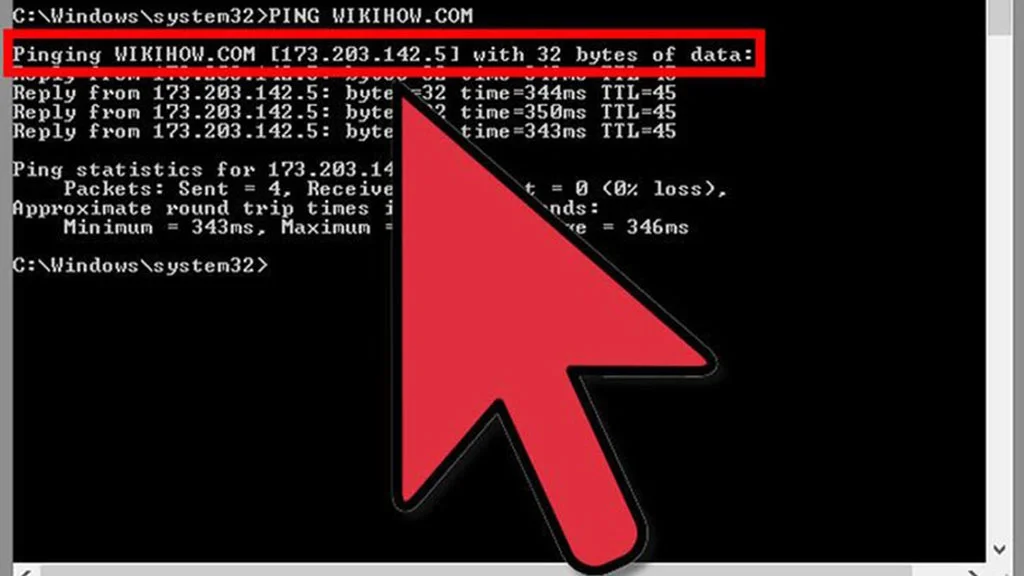
دستور ping در دوربینهای مداربسته
در سیستمهای نظارتی مدرن، اطمینان از عملکرد صحیح و اتصال پایدار دوربینهای مداربسته به شبکه از اهمیت ویژهای برخوردار است. یکی از ابزارهای ساده و در عین حال قدرتمند برای بررسی وضعیت اتصال شبکه، دستور Ping است. این دستور به کاربران امکان میدهد تا به سرعت و به راحتی ارتباط بین دوربینهای مداربسته و سایر اجزای شبکه را بررسی کنند.
کاربردهای دستور Ping در دوربینهای مداربسته
- بررسی اتصال شبکه: دستور Ping با ارسال بستههای داده به آدرس IP دوربین مداربسته و دریافت پاسخ از آن، وضعیت اتصال شبکه را ارزیابی میکند. این فرآیند به کاربران کمک میکند تا اطمینان حاصل کنند که دوربین به درستی به شبکه متصل است و میتواند دادهها را ارسال و دریافت کند.
- شناسایی مشکلات ارتباطی: با استفاده از Ping، میتوان مشکلاتی مانند قطع ارتباط، تأخیر در پاسخدهی یا از دست رفتن بستهها را شناسایی کرد. این اطلاعات به کاربران کمک میکند تا به سرعت مشکلات شبکه را تشخیص داده و اقدامات لازم برای رفع آنها را انجام دهند.
- عیبیابی و نگهداری: Ping به عنوان یک ابزار عیبیابی، به تکنسینها و مدیران شبکه کمک میکند تا عملکرد دوربینهای مداربسته را به صورت دورهای بررسی کنند و از سلامت و پایداری ارتباطات شبکهای اطمینان حاصل کنند.
- بهینهسازی عملکرد شبکه: با تحلیل نتایج دستور Ping، میتوان نقاط ضعف شبکه را شناسایی و اقدامات لازم برای بهبود عملکرد شبکه و افزایش کارایی سیستمهای نظارتی را انجام داد.
نحوه استفاده از دستور ping در دوربینهای مداربسته
در دنیای نظارت تصویری، اطمینان از اتصال پایدار و عملکرد صحیح دوربینهای مداربسته به شبکه از اهمیت فوقالعادهای برخوردار است. دستور Ping به عنوان یکی از ابزارهای اساسی شبکه، نقشی کلیدی در تشخیص و رفع مشکلات ارتباطی ایفا میکند. در این راهنمای تخصصی، به بررسی نحوه استفاده از دستور Ping برای ارزیابی و بهبود اتصال شبکه دوربینهای مداربسته خواهیم پرداخت.
مراحل استفاده از دستور Ping برای دوربینهای مداربسته
- شناسایی آدرس IP دوربین:
- ابتدا باید آدرس IP دوربین مداربسته مورد نظر را شناسایی کنید. این اطلاعات معمولاً در تنظیمات شبکه دوربین یا از طریق نرمافزار مدیریت شبکه قابل دسترسی است.
- باز کردن ابزار Command Prompt:
- در سیستمعامل ویندوز، Command Prompt را باز کنید. این ابزار به شما امکان میدهد تا دستورات شبکهای مانند Ping را اجرا کنید.
- اجرای دستور Ping:
- دستور
pingرا به همراه آدرس IP دوربین وارد کنید. به عنوان مثال:ping 192.168.1.10. این دستور بستههای دادهای را به دوربین ارسال کرده و منتظر دریافت پاسخ از آن خواهد بود.
- دستور
- تحلیل نتایج:
- نتایج حاصل از اجرای دستور شامل زمان پاسخدهی (Round Trip Time)، تعداد بستههای ارسال و دریافت شده، و درصد از دست رفتن بستهها خواهد بود. این اطلاعات به شما کمک میکند تا وضعیت اتصال دوربین را ارزیابی کنید.
- شناسایی و رفع مشکلات:
- اگر نتایج نشاندهنده تأخیر زیاد یا از دست رفتن بستهها باشد، ممکن است مشکلاتی در شبکه وجود داشته باشد. این میتواند ناشی از مشکلات پهنای باند، تداخل شبکه، یا تنظیمات نادرست شبکه باشد. بررسی و تنظیم مجدد این عوامل میتواند به بهبود اتصال کمک کند.
نکات تخصصی برای استفاده از دستور Ping
- استفاده از سوئیچهای پیشرفته:
- برای تحلیل دقیقتر، میتوانید از سوئیچهای پیشرفته مانند
-tبرای اجرای مداوم Ping یا-lبرای تنظیم اندازه بستهها استفاده کنید.
- برای تحلیل دقیقتر، میتوانید از سوئیچهای پیشرفته مانند
- مقایسه نتایج با سایر دستگاهها:
- برای شناسایی مشکلات خاص دوربین، نتایج Ping را با سایر دستگاههای شبکه مقایسه کنید. این کار میتواند به شناسایی مشکلات محلی یا عمومی در شبکه کمک کند.
- بررسی دورهای:
- به عنوان بخشی از برنامه نگهداری شبکه، به صورت دورهای از دستور Ping برای بررسی وضعیت اتصال دوربینهای مداربسته استفاده کنید. این کار به شناسایی مشکلات پیش از وقوع آنها کمک میکند.
نتیجهگیری
استفاده از دستور Ping به عنوان یک ابزار ساده و موثر، میتواند به شما در مدیریت و رفع مشکلات شبکه کمک کند. با درک بهتر از عملکرد و کاربردهای Ping، میتوانید به سرعت مشکلات ارتباطی را شناسایی و حل کنید، و از کارایی و پایداری شبکه خود اطمینان حاصل نمایید. اما همانطور که میدانید، امنیت و نظارت بر محیطهای مختلف نیز به اندازهی سلامت شبکه اهمیت دارد. در این راستا، استفاده از دوربین مداربسته بیسیم اسفیورد میتواند به شما در افزایش امنیت و نظارت بهتر کمک کند. این دوربینها با قابلیتهای پیشرفته و نصب آسان، گزینهای ایدهآل برای هر نوع محیطی هستند. با انتخاب دوربینهای اسفیورد، از کیفیت بالای تصاویر و قابلیت اتصال بیسیم بهرهمند خواهید شد که به شما امکان میدهد به سادگی و بدون نیاز به سیمکشیهای پیچیده، امنیت محیط خود را ارتقا دهید. برای خرید دوربینهای مداربسته اسفیورد و اطمینان از انتخاب بهترین محصول، به وبسایت اسفیورد مراجعه کنید و از تخفیفهای ویژه و خدمات پس از فروش بهرهمند شوید. با دوربینهای مداربسته اسفیورد، امنیت و آرامش خود را تضمین کنید.
سوالات متداول
- دستور Ping چیست و چه کاربردی دارد؟
Ping یک ابزار شبکهای است که برای بررسی اتصال و پاسخدهی دستگاهها در یک شبکه استفاده میشود. - چگونه میتوانم از دستور Ping در ویندوز استفاده کنم؟
با باز کردن Command Prompt و تایپ کردنpingبه همراه آدرس IP یا نام دامنه. - چه اطلاعاتی از نتایج دستور Ping میتوان دریافت کرد؟
زمان پاسخدهی، تعداد بستههای ارسال شده و دریافت شده، و درصد از دست رفتن بستهها. - آیا دستور Ping در سیستمعاملهای دیگر نیز قابل استفاده است؟
بله، دستور Ping در سیستمعاملهای لینوکس و مک نیز قابل استفاده است. - چگونه میتوانم تعداد بستههای ارسال شده توسط Ping را تغییر دهم؟
با استفاده از سوئیچ-nو تعیین تعداد بستهها، مثلاًping -n 5 example.com. - چگونه میتوانم اندازه بستههای ارسال شده را تغییر دهم؟
با استفاده از سوئیچ-lو تعیین اندازه بسته، مثلاًping -l 1000 example.com. - چگونه میتوانم Ping را به صورت مداوم اجرا کنم؟
با استفاده از سوئیچ-t، مثلاًping -t example.com. - چگونه میتوانم Ping را متوقف کنم؟
با فشردن کلیدهایCtrl + Cدر Command Prompt. - چگونه میتوانم زمان انتظار برای پاسخ را تغییر دهم؟
با استفاده از سوئیچ-wو تعیین زمان انتظار بر حسب میلیثانیه، مثلاًping -w 1000 example.com. - آیا میتوانم از Ping برای تست اتصال به اینترنت استفاده کنم؟
بله، با پینگ کردن یک آدرس IP عمومی مانند8.8.8.8.
مشکلات رایج و پاسخ برای حل
- مشکل: عدم دریافت پاسخ از دستگاه مقصد
- راهحل: بررسی اتصال شبکه و اطمینان از روشن بودن دستگاه مقصد.
- مشکل: نمایش پیام “Request Timed Out”
- راهحل: بررسی فایروال یا تنظیمات امنیتی که ممکن است پینگ را مسدود کرده باشد.
- مشکل: پینگ کردن نام دامنه و عدم دریافت پاسخ
- راهحل: بررسی تنظیمات DNS و اطمینان از صحت نام دامنه.
- مشکل: نمایش پیام “Destination Host Unreachable”
- راهحل: بررسی تنظیمات روتر یا سوئیچ شبکه برای اطمینان از مسیریابی صحیح.
- مشکل: از دست رفتن بستههای زیاد
- راهحل: بررسی کیفیت اتصال شبکه و کاهش ترافیک شبکه.
- مشکل: زمان پاسخدهی بالا
- راهحل: بررسی مشکلات پهنای باند و کاهش بار روی شبکه.
- مشکل: عدم تغییر در تعداد بستههای ارسال شده
- راهحل: اطمینان از استفاده صحیح از سوئیچ
-nو مقداردهی مناسب.
- راهحل: اطمینان از استفاده صحیح از سوئیچ
- مشکل: عدم تغییر اندازه بستهها
- راهحل: اطمینان از استفاده صحیح از سوئیچ
-lو مقداردهی مناسب.
- راهحل: اطمینان از استفاده صحیح از سوئیچ
- مشکل: عدم توقف پینگ مداوم
- راهحل: استفاده از کلیدهای
Ctrl + Cبرای متوقف کردن پینگ.
- راهحل: استفاده از کلیدهای
- مشکل: عدم تغییر زمان انتظار برای پاسخ
- راهحل: اطمینان از استفاده صحیح از سوئیچ
-wو مقداردهی مناسب.
- راهحل: اطمینان از استفاده صحیح از سوئیچ
این مقاله برایتان مفید بود؟
روی ستاره بزن تا امتیازت رو ثبت کنی!
میانگین امتیاز 0 / 5. امتیاز: 0
هنوز امتیازی ثبت نشده، شما اولین نفر باشید!